Weitere Scanoptionen / Scannen mithilfe der Tasten
Den Tasten eine weitere Anwendung unter Windows zuweisen
 Den Tasten eine Anwendung zuweisen
Den Tasten eine Anwendung zuweisen
 Die Tasten deaktivieren
Die Tasten deaktivieren
Sie können der Taste am Scanner außer dem EPSON Smart Panel eine beliebige andere Anwendung, die 'Scannerereignisse' unterstützt (z.B. Microsoft Imaging für Windows, sofern diese installiert ist) unter Me (Millennium Edition), 98 oder Windows 2000 zuweisen. Wenn Sie die  Starttaste, die
Starttaste, die  Taste Photo Print,
Taste Photo Print,  Scan to E-mail oder
Scan to E-mail oder  Scan to Web betätigen, öffnet sich das Dialogfeld von EPSON TWAIN oder der Scanvorgang startet und das gescannte Bild wird automatisch an die entsprechende Anwendung gesendet (die Anwendung muss hierzu nicht geöffnet sein).
Scan to Web betätigen, öffnet sich das Dialogfeld von EPSON TWAIN oder der Scanvorgang startet und das gescannte Bild wird automatisch an die entsprechende Anwendung gesendet (die Anwendung muss hierzu nicht geöffnet sein).
 |
Hinweis für Macintosh-Anwender:
|
 |
Auf dem Macintosh-Computer können Sie den Tasten am Scanner keine andere Anwendung als das EPSON Smart Panel zuweisen.
|
Für Anwender von Windows 98 und 2000
Wenn EPSON TWAIN installiert ist, erscheint das Symbol Scanner und Kameras in der Systemsteuerung. Ihr Scanner wird, wie nachfolgend dargestellt, in dem Dialogfeld Scanner- und Kameraeigenschaften aufgeführt.
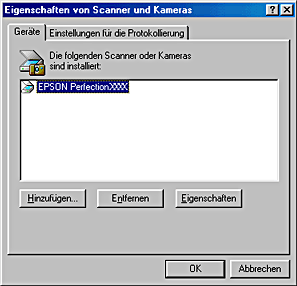
 |
Hinweis für Windows 2000-Anwender:
|
 |
Die meisten Screenshots in diesem Abschnitt sind Windows 98-Abbildungen. Diese können von den tatsächlichen Bildschirmanzeigen eines Macintosh abweichen. Die Anweisungen sind jedoch dieselben, sofern nicht anderweitig angegeben.
|
Für Windows Me-Anwender
Wenn EPSON TWAIN installiert ist, erscheint das Symbol Scanner und Kameras in der Systemsteuerung. Das Scannersymbol wird im Fenster Scanner und Kameras aufgeführt. Sie haben auch vom Arbeitsplatz aus Zugriff auf das Scannersymbol.

Den Tasten eine Anwendung zuweisen
Stellen Sie sicher, dass die Anwendung 'Scannerereignisse' unterstützt. Beachten Sie dann die folgenden Schritte. Weitere Informationen zu Windows Me, 98 und 2000 erhalten Sie unter Für Anwender von Windows Me, 98 und 2000.
Für Anwender von Windows Me, 98 und 2000
 |
Klicken Sie auf Start, bewegen Sie den Mauszeiger auf Einstellungen und klicken Sie dann auf Systemsteuerung.
|
 |
Doppelklicken Sie auf das Symbol Scanner und Kameras. Das Dialogfeld Scanner und Kameras wird aufgerufen.
|
 |
Wählen Sie Ihren Scanner aus der Liste der installierten Scanner und Kameras aus. Klicken Sie auf Eigenschaften und wählen Sie dann das Register Ereignisse.
|
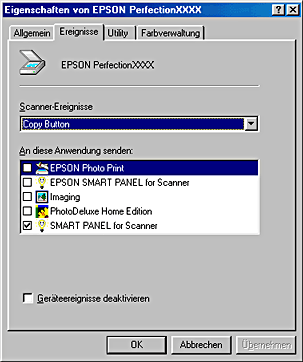
 |
Wählen Sie die gewünschte Taste aus der Ereignisliste des Scanners und markieren Sie dann das Kontrollkästchen der gewünschten Anwendung in der Liste An diese Anwendung senden. Deaktivieren Sie jedoch alle weiteren Kontrollkästchen.
|
 |  |
Hinweis:
|
 |  | -
Wenn bei Betätigen der Taste mehrere Anwendungen ausgewählt werden, erscheint ein Dialogfeld, in dem Sie aufgefordert werden, nur einen einzigen Eintrag aus der Liste für die Starttaste auszuwählen.
|
 |  | -
Einige Anwendungen unterstützen keine Verbindungen zu Scannern und Digitalkameras. Eine Verknüpfung ist nur mit Anwendungen möglich, die in der Liste An diese Anwendung senden aufgeführt sind.
|
 |
Klicken Sie zum Speichern Ihrer Einstellungen auf Anwenden und dann auf OK.
|
 |  |
Hinweis:
|
 |  |
Nach jeder Änderung einer Einstellung für eine Taste/Schaltfläche müssen Sie auf Anwenden klicken.
|

[Oben]
Die Tasten deaktivieren
Wenn Sie die Option 'Scannerereignisse' deaktivieren wollen, markieren Sie das Kontrollkästchen Geräteereignisse deaktivieren (Windows 98 und 2000) oder wählen die Option Keine Aktion im Dialogfeld Eigenschaften des EPSON Perfection 1250 oder 1650. Wenn dieses Kontrollkästchen oder diese Eigenschaft nicht markiert bzw. ausgewählt ist, kann Windows Me, 98 bzw. 2000 feststellen, ob die  Starttaste, die
Starttaste, die  Taste Photo Print,
Taste Photo Print,  Scan to E-mail oder
Scan to E-mail oder  Scan to Web am Scanner betätigt wurde und dann die in der Liste ausgewählte Anwendung starten.
Scan to Web am Scanner betätigt wurde und dann die in der Liste ausgewählte Anwendung starten.

[Oben]
 Den Tasten eine Anwendung zuweisen
Den Tasten eine Anwendung zuweisen Die Tasten deaktivieren
Die Tasten deaktivierenDen Tasten eine Anwendung zuweisen
Die Tasten deaktivieren
 Starttaste, die
Starttaste, die  Taste Photo Print,
Taste Photo Print,  Scan to E-mail oder
Scan to E-mail oder  Scan to Web betätigen, öffnet sich das Dialogfeld von EPSON TWAIN oder der Scanvorgang startet und das gescannte Bild wird automatisch an die entsprechende Anwendung gesendet (die Anwendung muss hierzu nicht geöffnet sein).
Scan to Web betätigen, öffnet sich das Dialogfeld von EPSON TWAIN oder der Scanvorgang startet und das gescannte Bild wird automatisch an die entsprechende Anwendung gesendet (die Anwendung muss hierzu nicht geöffnet sein).

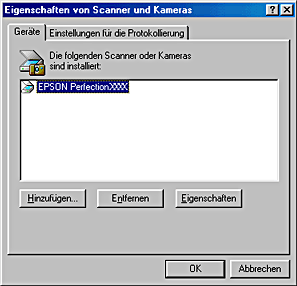





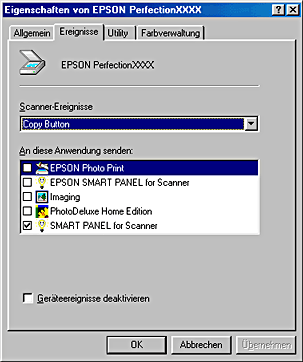




 Starttaste, die
Starttaste, die  Taste Photo Print,
Taste Photo Print,  Scan to E-mail oder
Scan to E-mail oder  Scan to Web am Scanner betätigt wurde und dann die in der Liste ausgewählte Anwendung starten.
Scan to Web am Scanner betätigt wurde und dann die in der Liste ausgewählte Anwendung starten.

